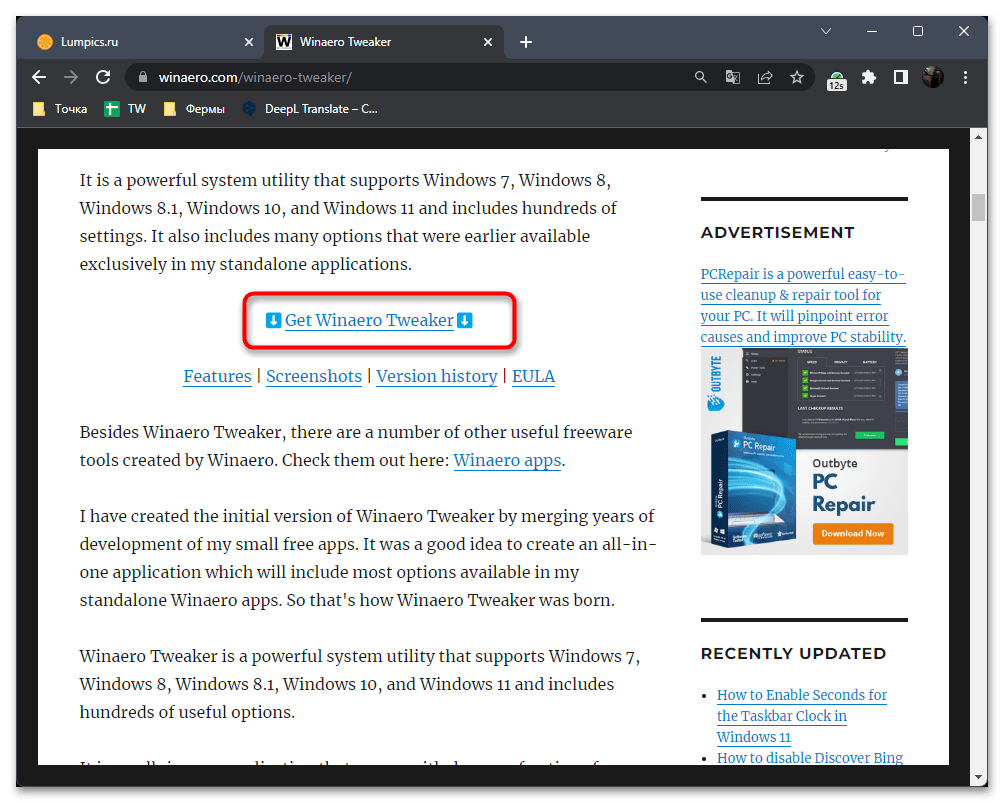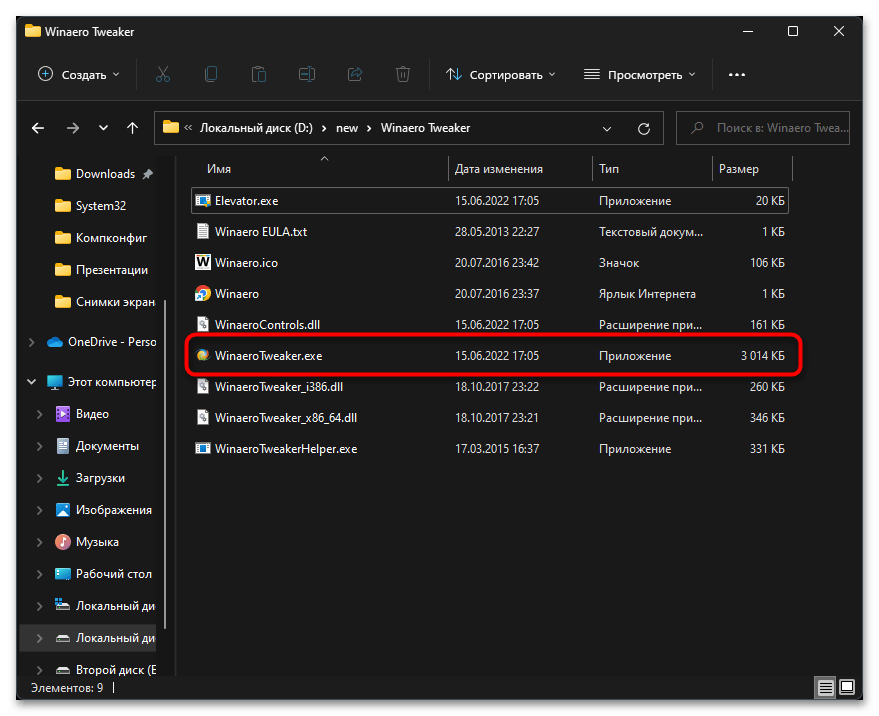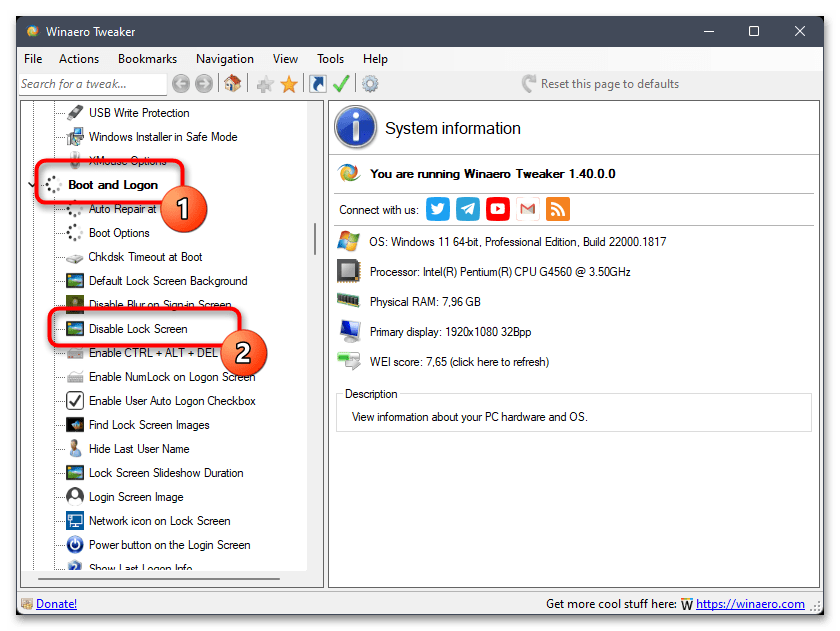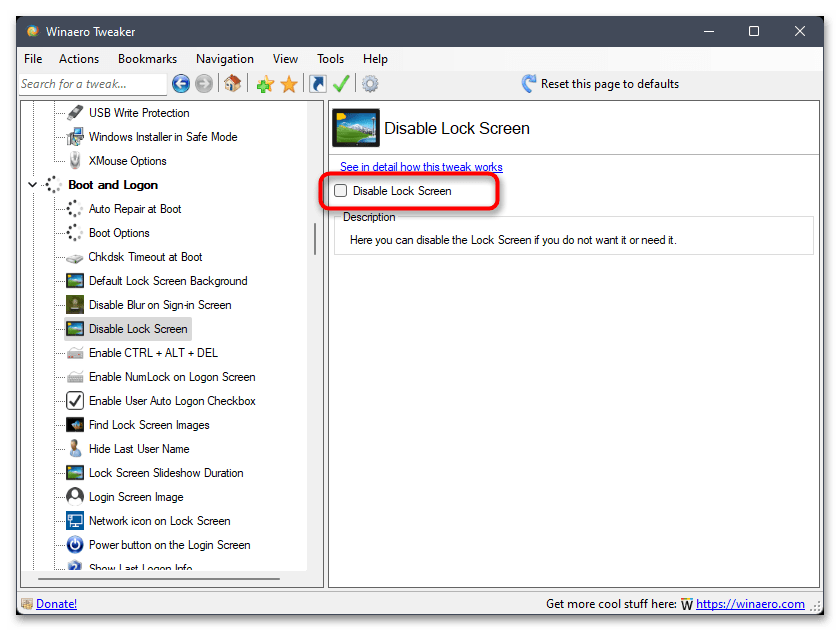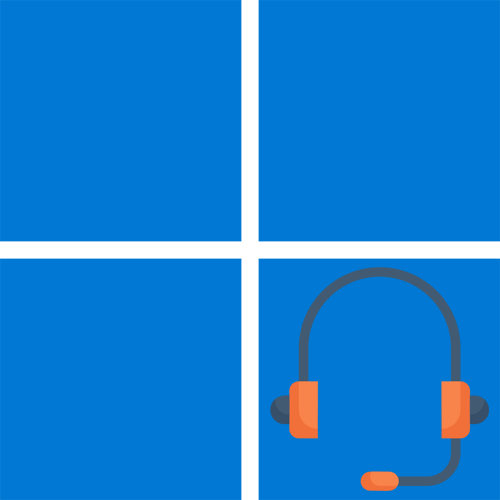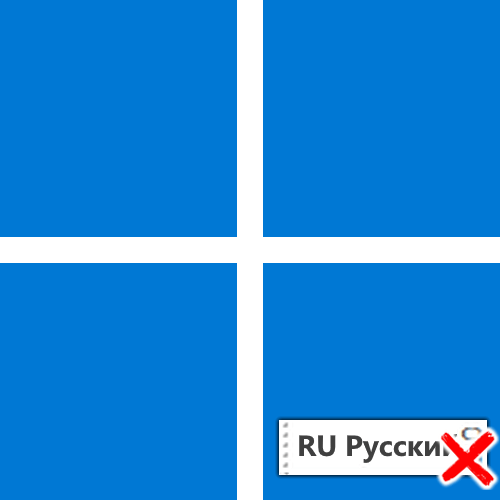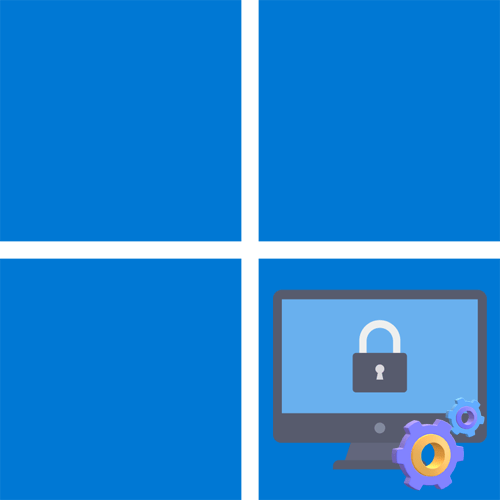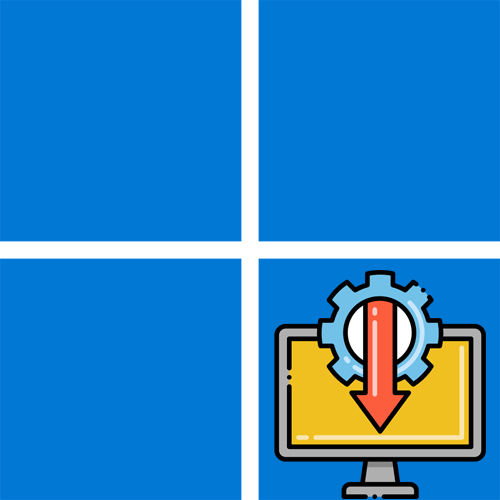Зміст
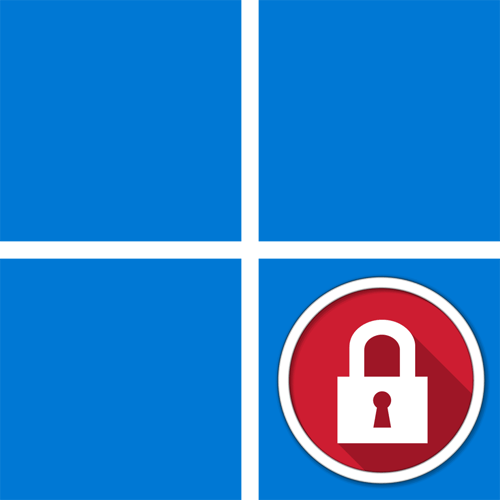
Спосіб 1: редагування реєстру
Екран блокування з'являється, коли Windows 11 увімкнено до самого екрана входу, де користувач зазвичай вводить пароль або PIN-код. На цьому екрані відображається заставка, час та інформація від вибраних програм. Однак потрібен він далеко не завжди і тільки може заважати швидкої авторизації. Щоб його прибрати, використовуються різні методи деактивації екрану блокування, і найпростіший з яких полягає в редагуванні реєстру.
- Відкрийте меню & 171; Пуск & 187; , відшукайте класичне додаток &171;редактор реєстру&187; через пошук, а потім запустіть його.
- У самому реєстрі перейдіть по шляху
Комп'ютер \ HKEY_LOCAL_MACHINE \ SOFTWARE \ Policies \ Microsoft \ Windows. Можете просто навіть вставити даний шлях в адресний рядок зверху. - Якщо в папці &171;Windows&187; відсутній каталог з назвою &171;Personalization&187; , його знадобиться попередньо створити. Для цього клікніть ПКМ по &171;Windows&187; , Наведіть курсор на & 171; створити & 187; і виберіть пункт &171;розділ&187; .
- Задайте для цього розділу назву &171;Personalization&187; і виділіть його лівою кнопкою миші, щоб перейти.
- У цьому розділі поки немає потрібного параметра, який би відключив екран блокування, тому знадобиться створити його. Клацніть по порожньому місцю ПКМ, Наведіть курсор на & 171; створити & 187; і виберіть пункт &171;Параметр DWORD (32 біти)&187; .
- Встановіть для нього назву &171;NoLockScreen&187; .
- Двічі клацніть по даному параметру, щоб відкрити його &171; властивості&187; . За замовчуванням значення буде встановлено як &171;0&187; , але його потрібно змінити на &171;1&187; , щоб вимкнути екран блокування. Збережіть зміни та перезавантажте комп'ютер, щоб вони набули чинності.
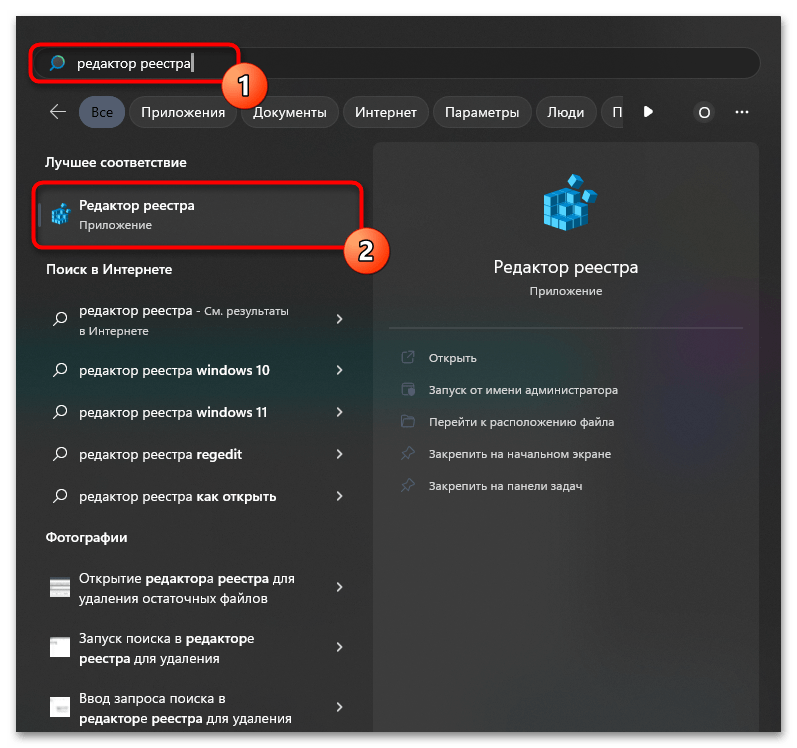
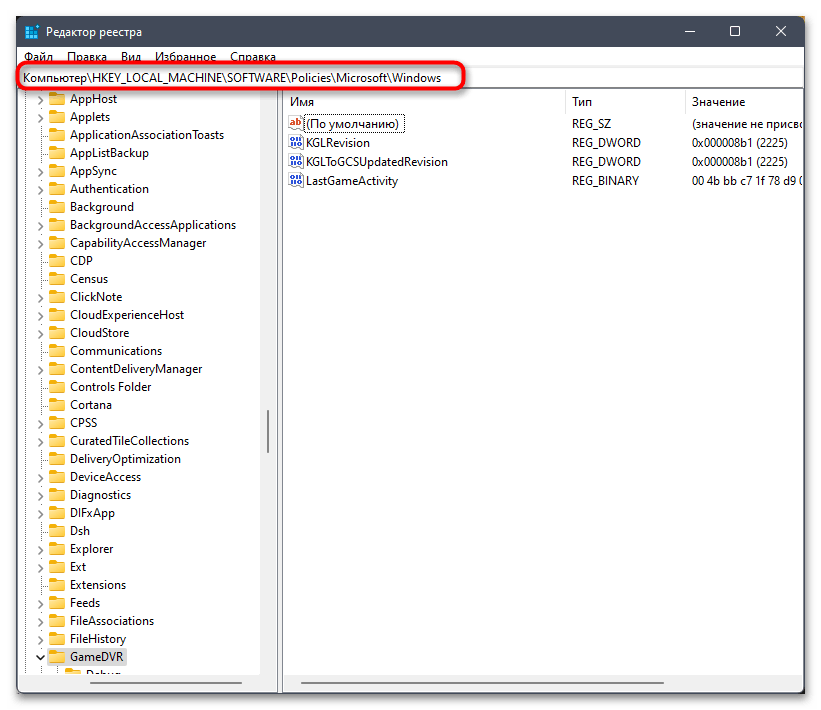
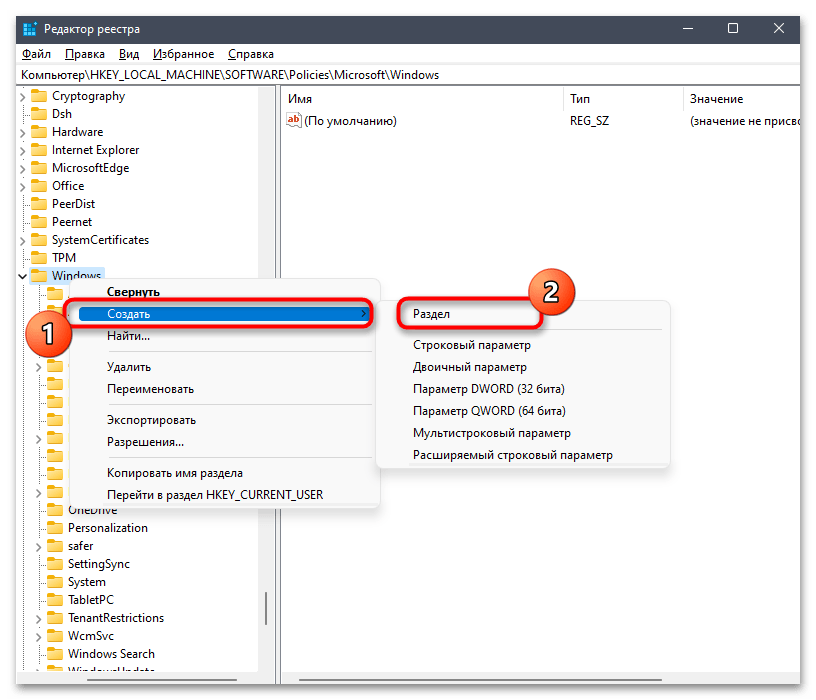
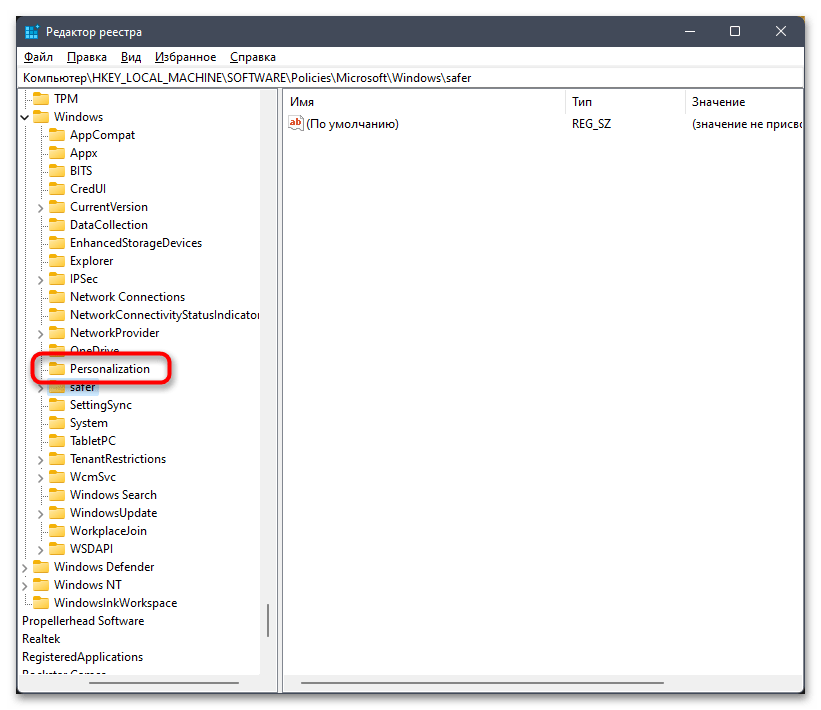
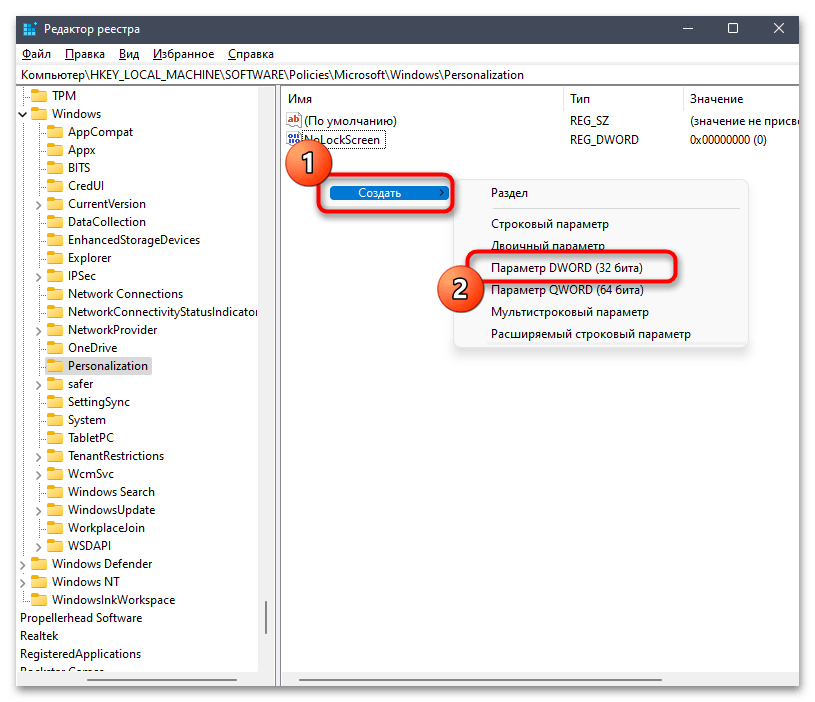
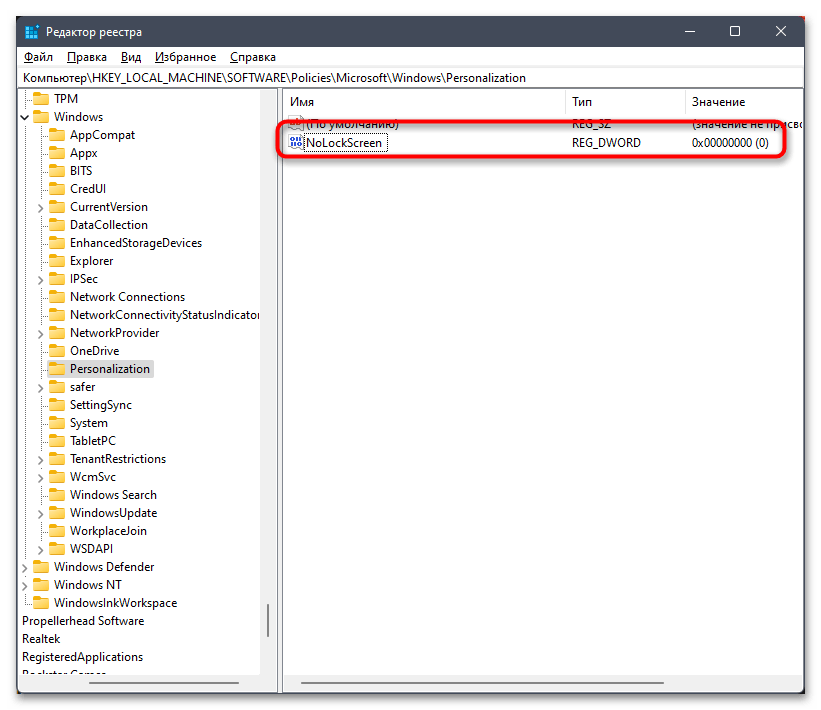
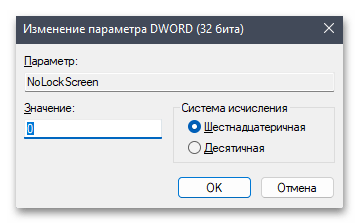
Спосіб 2: Зміна локальної групової політики
Наступна інструкція дозволяє домогтися такого ж результату, але трохи іншим шляхом. Для цього потрібно звернутися до &171;Редактору локальної групової політики&187;, проте доступний він тільки в Windows 11 Pro і Enterprise. Якщо у вас встановлена інша редакція, зверніться до одного з інших методів цього матеріалу.
- Якщо &171; Редактор локальної групової політики & 187;
у вас доступний, приступайте до його запуску. Для цього відкрийте утиліту
& 171; виконати & 187;
, використовуючи стандартну комбінацію клавіш
Win + R
. Введіть команду
gpedit.mscі натисніть Enter для її підтвердження. - У новому вікні виберіть розділ & 171; конфігурація комп'ютера&187; і перейдіть до & 171; Адміністративні шаблони & 187; .
- Відкрийте папку&171; панель управління & 187; , в ній виберіть & 171; Персоналізація&187; , праворуч знайдіть список політик і двічі клацніть по & 171; заборона відображення екрану блокування & 187; .
- Для цієї Політики встановіть значення & 171; Включено&187; , потім застосуйте зміни. Відправте комп'ютер на перезавантаження і перевірте, чи не буде відображатися екран блокування при наступному включенні.
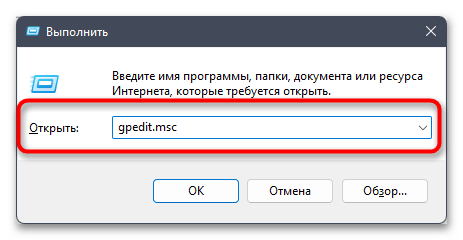

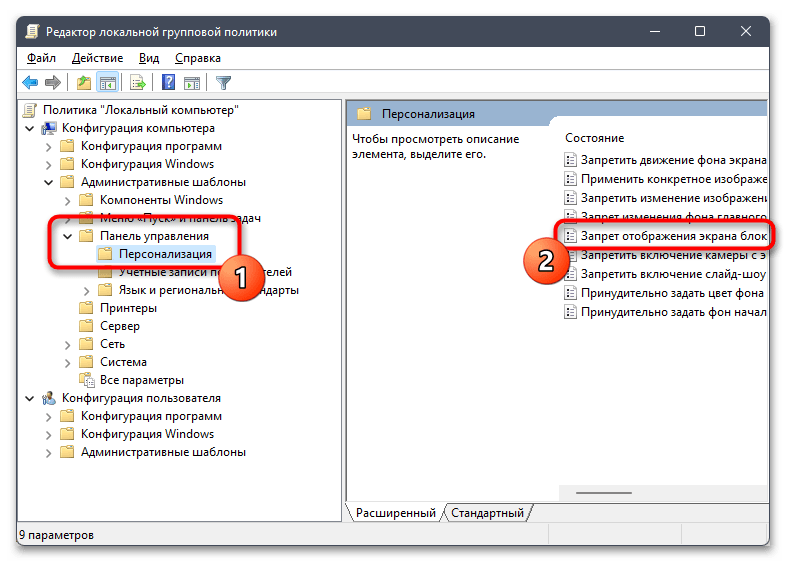
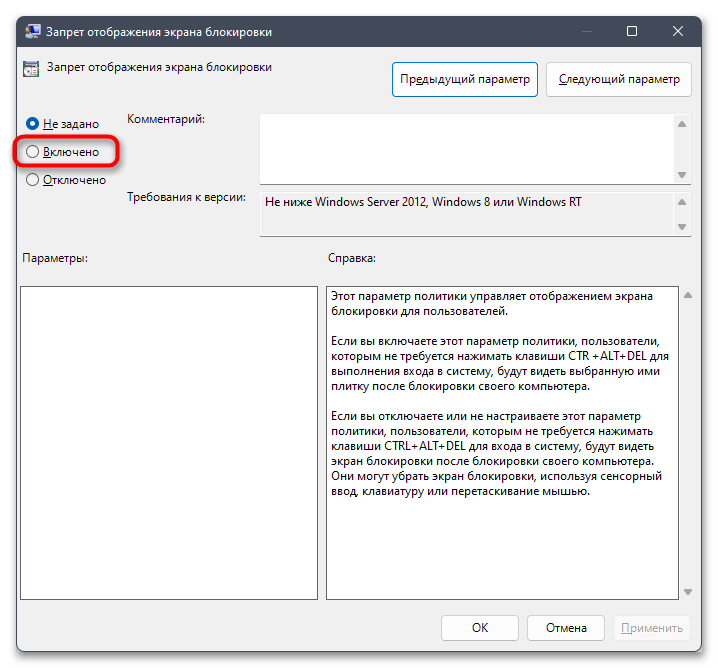
Спосіб 3: перейменування каталогу
У Windows 11 є директорія, в якій зберігаються пов'язані з екраном блокування файли. До них операційна система і звертається при запуску, дозволяючи відображатися заставці і додатковим даними. Якщо цю папку перейменувати, ОС не зможе знайти шлях до файлів і показати екран блокування, тому він буде пропущений.
- Для виконання завдання знадобиться відкрити &171; провідник & 187;
і перейти в ньому по шляху
C:\Windows\SystemApps. - У ньому знайдіть каталог з назвою &171;Microsoft.LockApp_cw5n1h2txyewy&187; і клацніть правою кнопкою миші на ньому.
- З контекстного меню виберіть пункт, який відповідає за перейменування папки.
- Додайте в кінці будь-яку букву або цифру, чого вже буде достатньо для перейменування. На цьому виконання розглянутого способу завершено.
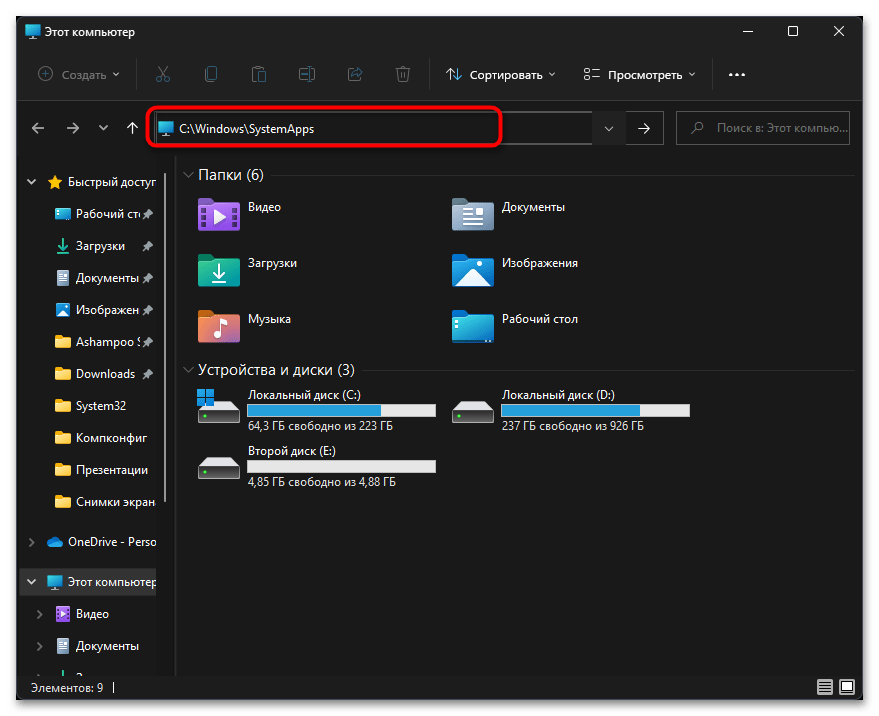
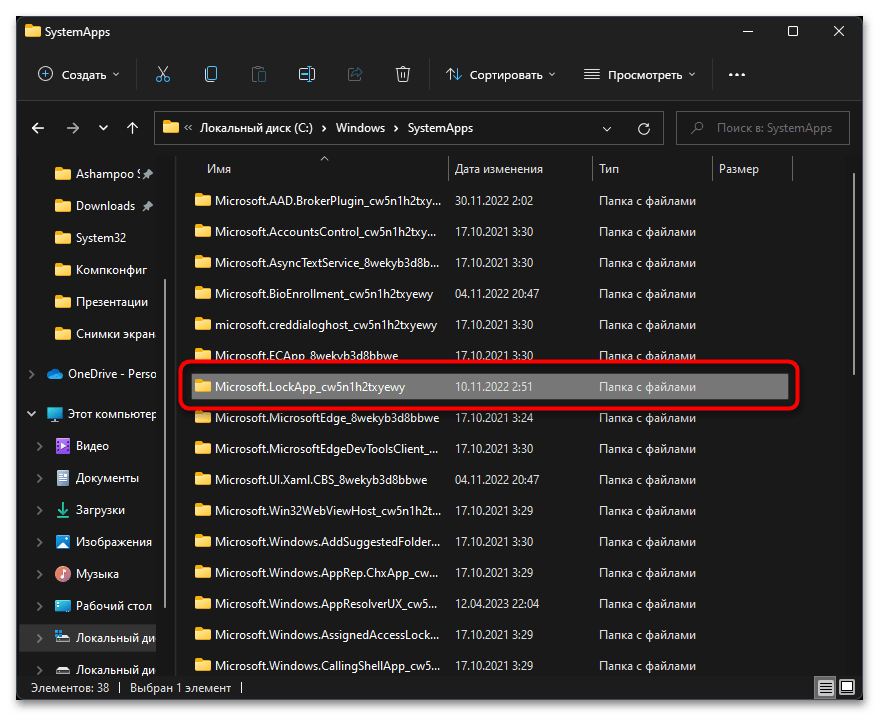
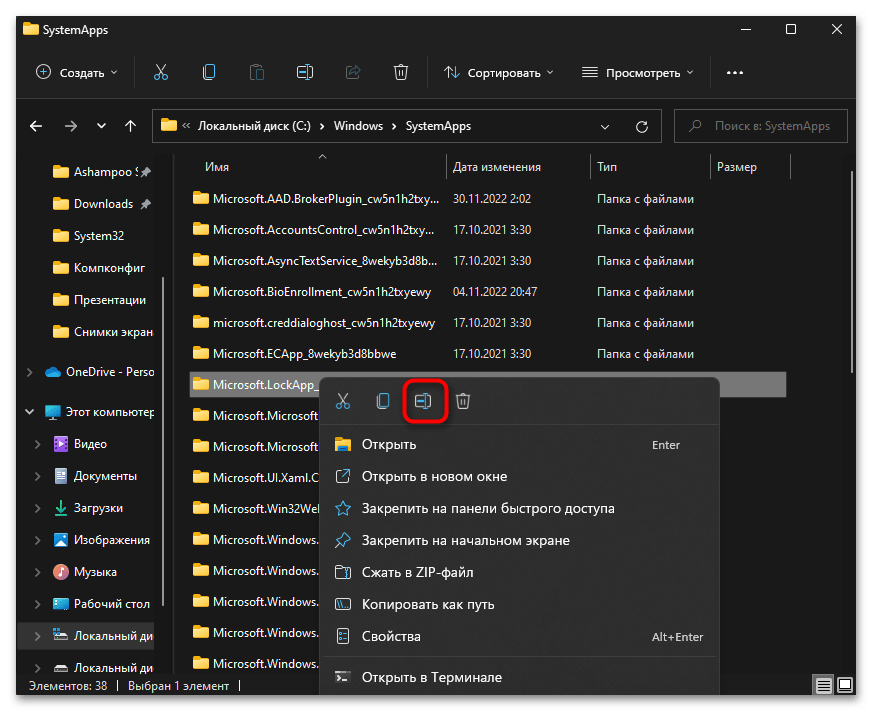
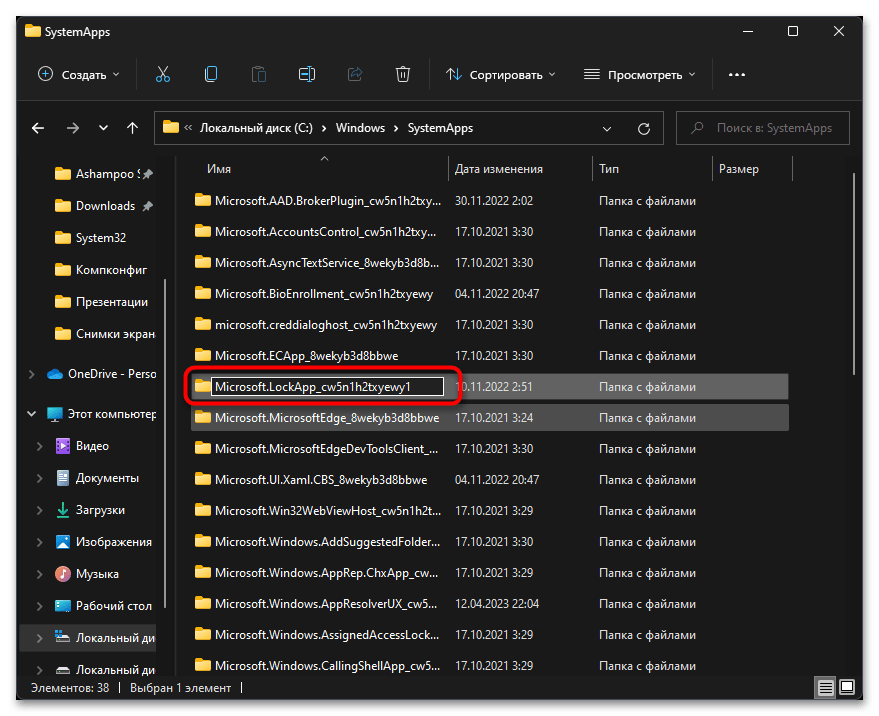
Спосіб 4: Використання Winaero Tweaker
Програмне забезпечення Winaero Tweaker покликане спростити користувачеві процес детальної настройки операційної системи і навіть дозволяє змінювати ті параметри, які за замовчуванням недоступні. В рамках цього методу ми не будемо розбирати всю функціональність даного софта, а тільки звернемося до одного з його інструментів, який і дозволить відключити екран блокування.
- Перейдіть за посиланням вище та завантажте безкоштовну версію Winaero Tweaker з офіційного веб-сайту.
- Розпакуйте отриманий архів і використовуйте файл &171;WinaeroTweaker.exe&187; для запуску програми. Її попередня установка не потрібно.
- Знайдіть розділ &171;Boot and Logon&187; , а в ньому параметр з назвою &171;Disable Lock Screen&187; , після чого виділіть його лівою кнопкою миші.
- У блоці праворуч поставте галочку біля пункту &171;Disable Lock Screen&187; . На екрані має з'явиться пропозиція про перезавантаження ПК, яке потрібно ПІДТВЕРДИТИ для завершення настройки.